Win11网速慢怎么办?Windows11解除带宽限制的教程
有些朋友刚刚更新的新的Win11系统,感觉网速比以前差了一些,为什么会这样呢?系统之家小编今天来教大家解除带宽限制,将win11系统电脑的网速调到最快,大家按步骤进行操作就
有些朋友刚刚更新的新的Win11系统,感觉网速比以前差了一些,为什么会这样呢?系统之家小编今天来教大家解除带宽限制,将win11系统电脑的网速调到最快,大家按步骤进行操作就行了,很简单的,只要把被保留的带宽给解除限制即可。
Windows11解除带宽限制的教程
1、首先按下快捷键“win图标键+R键”打开运行,输入【gpedit.msc】。
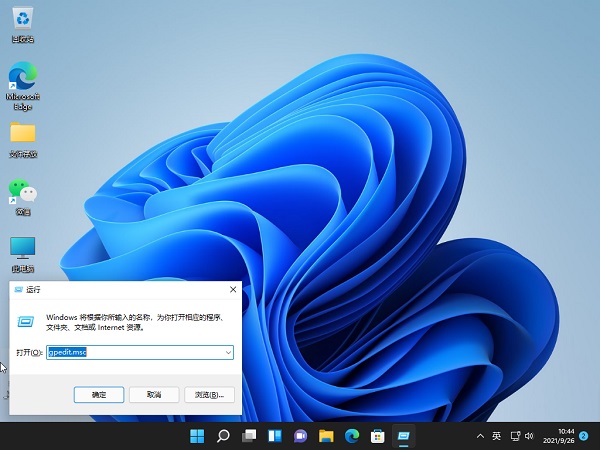
2、然后你就可以进入打开本地策略组。

3、展开管理模板,并点击下面的“Qos数据包计划程序”。

4、然后栓剂右侧的“限制可保留带宽”进入其窗口。
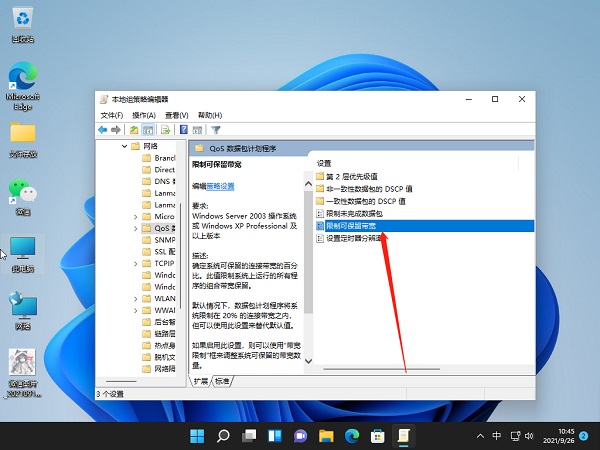
5、最后选择界面中的“已启用”并设置带宽限制为“0”,点击确定即可。
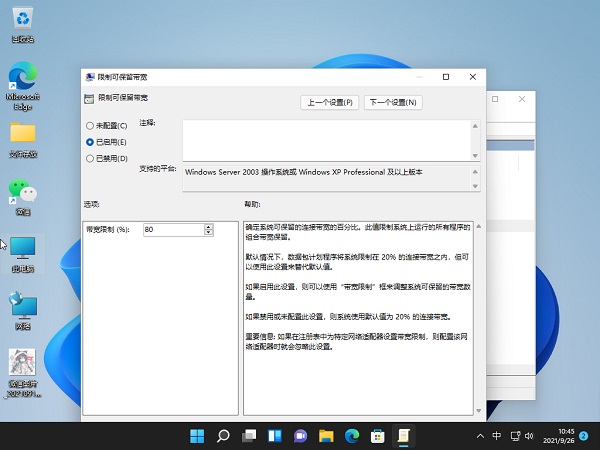
以上就是win11怎么把网速调到最快的步骤教程啦,解除带宽限制以后就能够恢复到以前一样的网速,如果这样操作后还是网速慢,那就是其他问题,也许是有软件偷偷运行抢网速,要用安全软件自查一下,推荐火绒安全软件,希望能帮助到大家。
13. 记住。不是伤心就一定要哭泣。所以,不要那么吝啬你的微笑。许多的人,爱一生,恨一生,痴念一生,却也只能惆怅一生,遗憾一生。路总是坎坷的,平坦的路会失去人生的意义。同样的,爱也是如此,因为痛才要更加珍惜,不要放他离去。有时候,我们需要的,只是一颗静下来的心。
















